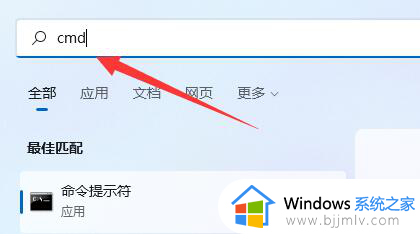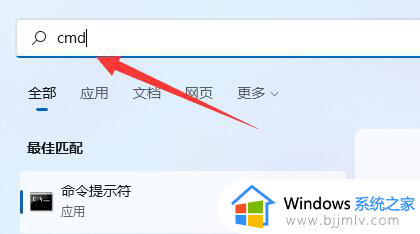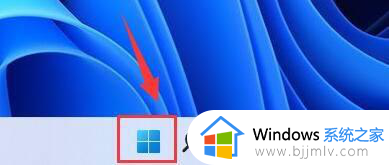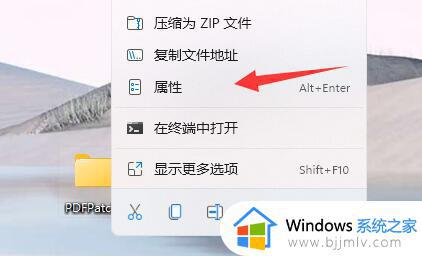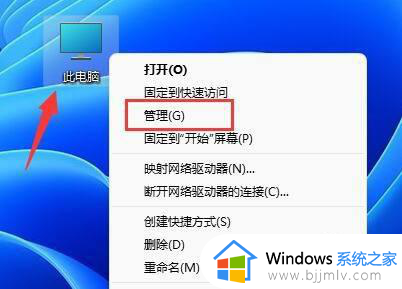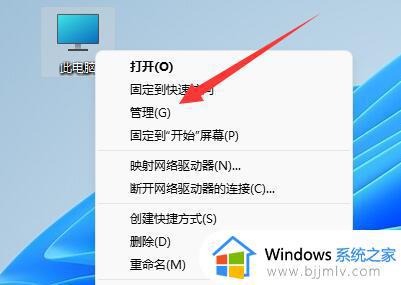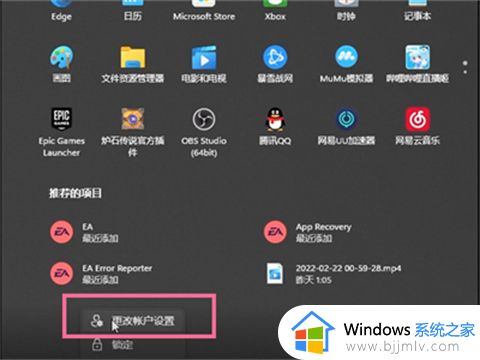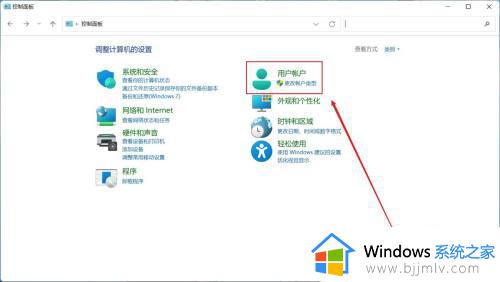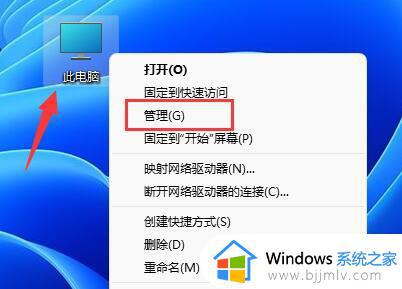win11开启超级管理员账户设置方法 win11怎么设置超级管理员账户
更新时间:2024-05-29 09:45:26作者:runxin
虽然在启动win11电脑的过程中都有默认的个人账户登录,但是却没有开启超级管理员权限的设置,导致用户在操作win11系统时无法实现相关管理员权限设置,因此我们可以切换超级管理员账户来登录,那么win11怎么设置超级管理员账户呢?今天就来教大家win11开启超级管理员账户设置方法。
具体方法如下:
1、首先点击任务栏中的“开始菜单”。
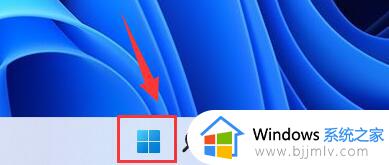
2、接着点击上方“在此键入以搜索”。
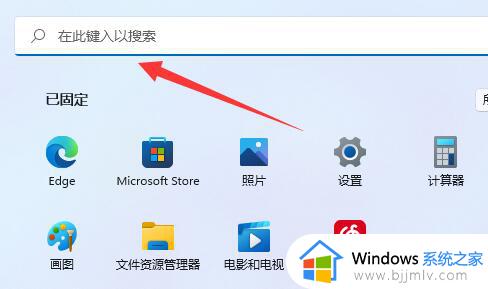
3、然后在这里输入“cmd”。
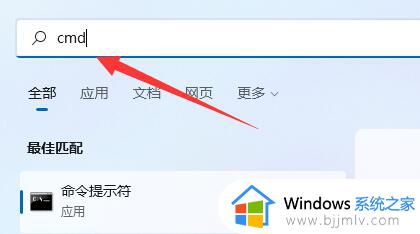
4、输入后会自动弹出图示界面,点“以管理员身份运行”。
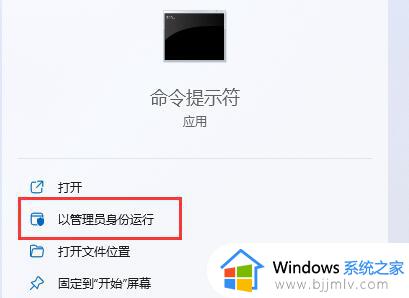
5、最后输入“net user administrator /active:yes”并回车就能开启超级管理员了。
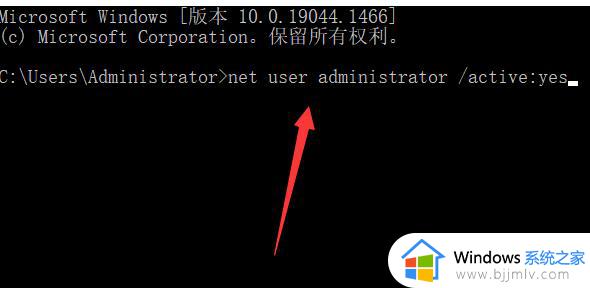
综上所述就是小编带来的win11开启超级管理员账户设置方法了,如果有不了解的用户就可以按照小编的方法来进行操作了,相信是可以帮助到一些新用户的。